Memperbaiki Windows Freezing atau Reboot karena Masalah Hardware
Anda mungkin mengalami masalah dengan komputer yang terus freezing dan reboot secara acak. Dalam kasus seperti itu, langkah pertama yang perlu anda lakukan adalah menentukan apakah masalahnya disebabkan oleh hardware atau software. Ini karena terjadi ketidakstabilan system yang dapat terjadi karena kedua alasan tersebut. Dalam artikel ini, saya akan membahas cara mengatasi masalah reboot dan freezing komputer yang mungkin disebabkan oleh hardware. Berikut adalah beberapa solusi yang dapat anda lakukan untuk memecahkan masalah ini.
Memperbaiki Windows Freezing atau Reboot karena Masalah Hardware
Saat komputer Windows anda mengalami masalah freezing atau reboot secara acak, anda perlu mempertimbangkan hal-hal berikut.
1. RAM
Untuk memeriksa apakah masalah komputer disebabkan oleh hardware, anda dapat menggunakan Memtest86+ untuk memeriksa kesehatan RAM. Anda dapat menggunakan Memtest86+ untuk boot komputer dari disk tersebut dan menjalankan Memory Diagnostic selama 8 hingga 9 kali test. Anda harus membiarkannya berjalan selama 8 atau 9 tes untuk mengetahui apakah RAM menjadi sumber masalah. Bahkan satu error menunjukkan bahwa ada yang tidak benar dengan slot RAM atau DIMM.
Oleh karena itu, anda harus menjalankan MemTest dengan satu slot RAM dan satu modul RAM pada setiap pengujian. Periksa manual motherboard anda dan pastikan pengaturan voltase dan waktu di BIOS diatur dengan benar. Selain itu, pastikan bahwa RAM yang digunakan kompatibel dengan motherboard anda.
2. Hard Drive
Setelah memeriksa RAM, kita perlu melakukan pengujian kondisi Hard Drive untuk memastikan kesehatan dan kestabilannya. Pertama, cari tahu pabrikan Hard Drive yang anda gunakan dan kunjungi website resmi pabrikan perangkat tersebut. Pabrikan biasanya menyediakan tool diagnostik khusus untuk Hard Drive mereka. Anda dapat menggunakan tool diagnostik tersebut untuk melakukan pengujian lengkap dan memeriksa stabilitas Hard Drive anda.
Jika hasil pengujian menunjukkan banyak bad sector atau error, segera lakukan backup data anda. Kemudian, menjalankan CHKDSK untuk melihat apakah masalah pada hard drive anda dapat diperbaiki. Jika tidak dan Hard Drive anda masih dalam masa garansi, maka kirim untuk RMA (Return Merchandise Authorization) agar anda dapat meminta penggantian perangkat yang baru.
3. Overheat
Salah satu masalah yang sering terjadi dan dapat menyebabkan ketidakstabilan system adalah overheating atau panas berlebih pada komponen-komponen system. Untuk memeriksa apakah masalah tersebut terjadi, anda dapat memeriksa suhu CPU atau GPU anda. Ada banyak aplikasi untuk monitoring suhu yang tersedia, seperti SpeedFan, HWMonitor, Speccy, Open Hardware Monitor dan lain sebagainya.
Jika anda menemukan bahwa ketidakstabilan system disebabkan oleh overheating, maka langkah yang dapat dilakukan adalah menurunkan temperatur CPU atau GPU yang tinggi.
Pada komputer desktop, anda dapat membuka panel samping casing dan membersihkan debu yang menumpuk pada komponen-komponen dalam, termasuk kipas CPU dan memastikan thermal paste pada prosesor diganti. Pastikan semua kipas berfungsi dengan baik. Anda juga dapat menurunkan temperatur CPU dengan Undervolting. Namun, jika masalah terjadi pada laptop, sebaiknya anda perlu membawanya ke service center untuk memeriksa PC anda dan dapat diperbaiki oleh ahlinya.
4. BIOS
Terkadang mengubah pengaturan di BIOS, seperti Overclocking RAM atau prosesor dapat menyebabkan ketidakstabilan pada system anda. Dalam kasus seperti itu, anda dapat mereset BIOS ke pengaturan default atau anda dapat melakukan clear CMOS. Anda juga perlu mengupdate BIOS anda ke versi terbaru untuk menghindari terjadi ketidakstabilan system.
5. Power Supply
Anda mungkin memiliki motherboard, prosesor, GPU, RAM terbaik dan terbaru tetapi PSU anda mungkin tidak cukup bertenaga. Jadi, pastikan anda memiliki PSU yang dapat memenuhi pasokan daya untuk memua perangkat.
Selain itu, kegagalan PSU dapat menyebabkan system bertindak aneh, namun sayangnya, tidak ada cara mudah untuk mengujinya. Namun terkadang anda dapat mendengar suara yang keras dari SMPS (Switch Mode Power Supply) yang akan membantu anda mengetahui apakah PSU tersebut yang menyebabkan masalah ini.
6. Graphics Card
Terkadang masalah pada GPU dapat menyebabkan ketidakstabilan system. Mungkin overheat atau pengaturan jam yang salah dapat menjadi penyebab utamanya. Dalam kasus seperti itu, ada banyak stress test tool yang dapat anda jalankan untuk memeriksa stabilitas GPU anda seperti FurMark dan lainnya.
FurMark adalah benchmark OpenGL yang sangat intensif yang menggunakan algoritme fur rendering untuk mengukur performa kartu grafis. Fur rendering diadaptasi secara khusus untuk overheat GPU dan itulah sebabnya FurMark juga merupakan stabilitas dan stress test tool yang sempurna (juga disebut GPU burner) untuk graphics card.
Selain itu, driver yang buruk juga dapat menyebabkan masalah, jadi sebaiknya install ulang driver graphics card anda. Juga, saat anda melakukan Overclock GPU, anda perlu memeriksa manualnya. Pastikan anda memeriksa graphics card anda berfungsi atau tidak di komputer anda.
7. Perangkat Eksternal
Terkadang perangkat eksternal yang rusak seperti Kamera USB, Mouse, Keyboard, Game control dan lainnya dapat menyebabkan reboot secara acak. Sebaiknya lepaskan semua perangkat USB dan lihat apakah itu menyelesaikan masalah. Sebaiknya lihat apakah anda dapat menggunakan keyboard dan mouse lain dan lihat apakah ada bedanya.
Selain itu, anda dapat memeriksa Event Viewer untuk melihat informasi atau error apapun tentang perangkat USB yang dicatat di sana.
Semoga membantu anda!
Sekian artikel kali ini, semoga bermanfaat dan membantu anda dalam memperbaiki Windows freezing atau reboot karena masalah Hardware di Windows 10 atau Windows 11. Jangan lupa tinggalkan komentar anda dibawah ini untuk berbagi pemikiran serta pengalaman anda dalam mengikuti tutorial ini. Terimakasih dan GBU. BERSATU LAWAN COVID-19!!




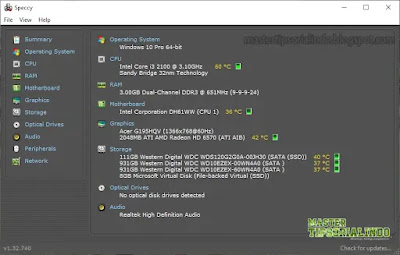
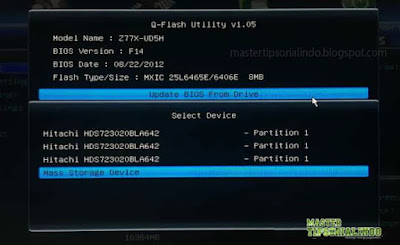


Post a Comment for "Memperbaiki Windows Freezing atau Reboot karena Masalah Hardware"